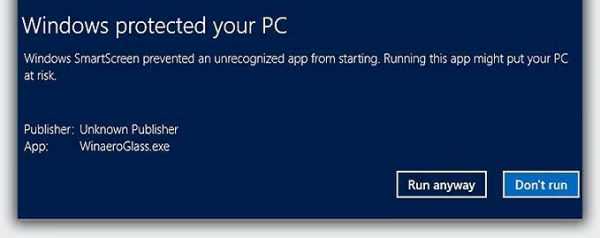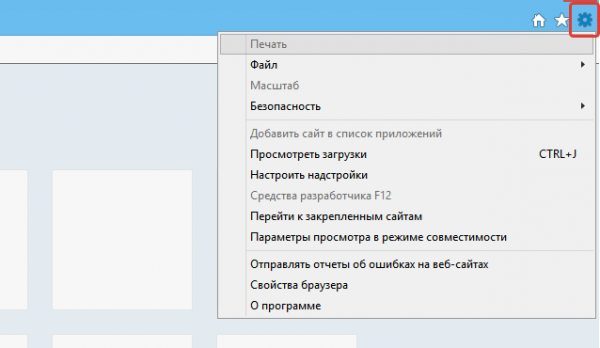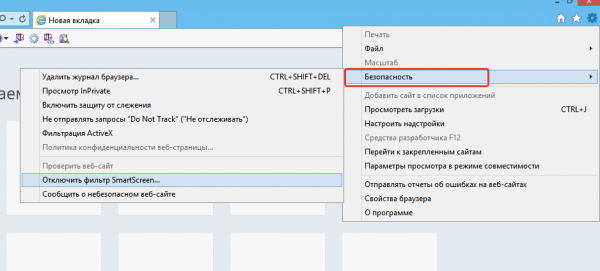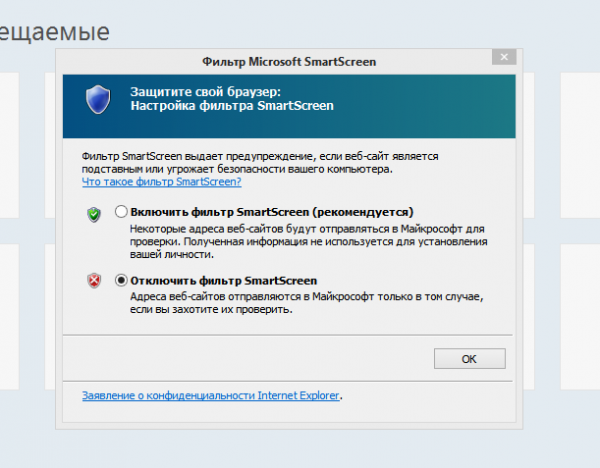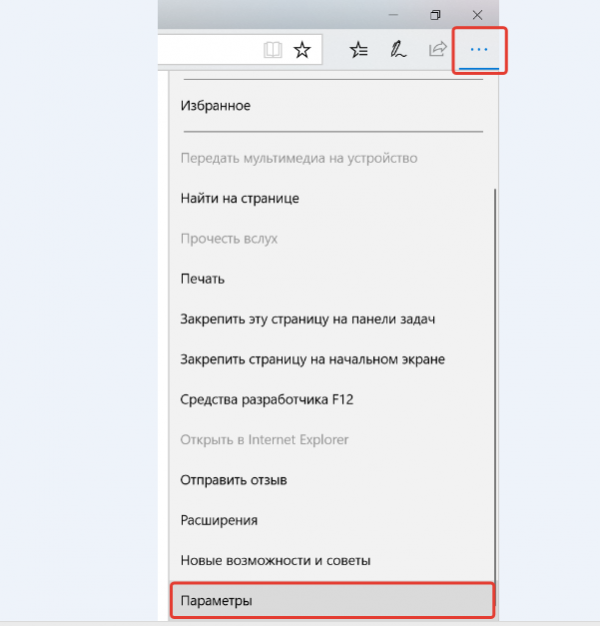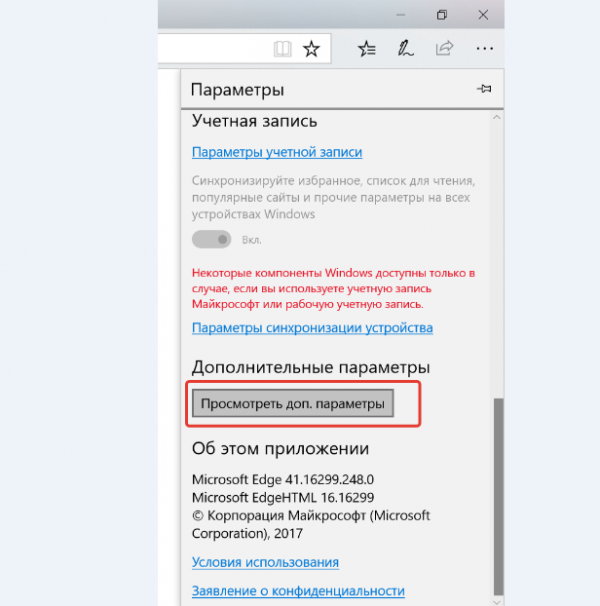Як відключити SmartScreen Internet Explorer або Microsoft Edge
Цей фільтр дуже дратує при установці настільних програм, але не в браузері. Якщо ви користувач Internet Explorer або Edge, то краще залиште його. Навіть самий досвідчений технік випадковим чином може клацнути по шкідливої посиланням або оголошенні.
Однак, якщо ви так сильно цього хочете, тоді:
- В Internet Explorer 11 перейдіть в Налаштування (значок шестерінки).

У браузері Internet Explorer переходимо в «Налаштування»
- Потім клацаєте на пункт «Безпека».

Клацаємо на пункт «Безпека»
- Натискаєте на «Відключити фільтр SmartScreen».

Натискаємо пункт «Відключити фільтр SmartScreen»
- Потім виберіть «Вимкнути» і підтвердіть дію, натиснувши «ОК».

Вибираємо варіант «Відключити», натискаємо «ОК»
З браузером, Edge ніяких труднощів виникнути не повинно. Відкрийте його і зробіть усе, як показано на скріншотах нижче:
- У вікні браузера натискаємо на три точки, і перейдіть в пункт «Параметри».

Натискаємо на три точки і переходимо в пункт «Параметри»
- Виберіть розділ «Переглянути додаткові параметри».

Вибираємо «Переглянути додаткові параметри»
- Потім опуститеся вниз до розділу «Захистіть ваш комп’ютер від шкідливих сайтів та скачувань з допомогою SmartScreen Захисника Windows» і перемістіть кнопку в режим «Вимк.».

Опускаємося до розділу «Захистіть ваш комп’ютер від шкідливих сайтів та скачувань з допомогою SmartScreen Захисника Windows» і кнопку пересуваємо в режим «Откл.»
Якщо у вас виникла проблема з завантаженням допустимого файлу, тоді вищеперелічені дії допоможуть усунути її.